A nyomtató csatlakoztatása keresztül wifi router
Többfunkciós termék (MFP) - olyan eszköz, amely ötvözi a nyomtató, szkenner, fax, fénymásoló modult. Lássuk, hogyan lehet csatlakozni a WiFi-nyomtató vagy az MFP a router, hogy tovább folytatják a hálózati nyomtatás a vezeték nélküli hálózathoz. Megpróbálok nem kézi hasznos és sokoldalú példaként használható MFP HP-tól.
Fontos tudni. A támogatott nyomtatók, minden router más, mielőtt a beállításokat, azt javasoljuk, hogy győződjön meg arról, hogy a router támogatja a konfigurálható lehetőség.
És így az első dolog, amit meg kell tennie, hogy töltse le a szoftvert beállítani az ideális megoldás az lenne, a rendelkezésre álló CD-meghajtó ezt a programot, hogy jön. A pedáns, menj a helyszínre a router gyártója, és töltse le a legújabb verziót, az én esetemben az MFP HP LaserJet Pro P1102w RU. Ahhoz, hogy csatlakoztassa a nyomtatót, azt javasoljuk, hogy olvassa el az utasításokat a kapcsolatot, mert némileg eltérhetnek a bemutatott.

Csatlakoztatása és konfigurálása a nyomtató USB-n keresztül
A program futtatása konfigurálásához USB, az én esetemben ez így néz ki:

Kiválasztása egység USB.
Miután megismerése működési feltételek, futtassuk át a kiterjesztett telepítés:
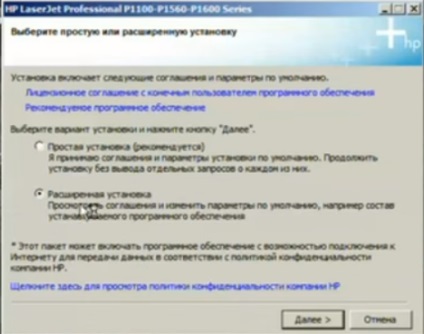
Elfogadom a feltételeket a modell, és válassza a WiFi-nyomtató, az én esetemben ez HP LaserJet Pro.
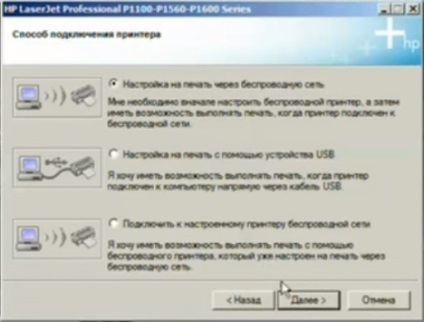
Válassza a „Nyomtatási beállítások vezeték nélküli hálózaton keresztül”
Ezután csatlakoztassa a nyomtatót USB-n keresztül, hogy mi PC.
Csak akkor kapcsolja be neki. Kattintson a „Next” - elvégezni a telepítést a nyomtatót. Az én esetemben fog telepítéséhez és beállítása a vezeték nélküli WiFi-hálózat (nem kell futtatni! Először is a nyomtató újraindul), és tudjuk folytatni, hogy konfigurálja a vezeték nélküli hálózathoz.
Csatlakoztatása és a nyomtató beállítása egy Wi-Fi
Folytassa közvetlenül a kapcsolatot a Wi-Fi-hálózatot. Az újraindítás után indul a „Start” menü, a vezeték nélküli hálózatot.
Start - HP - HP Laser Jet - beállítása egy vezeték nélküli hálózatot.
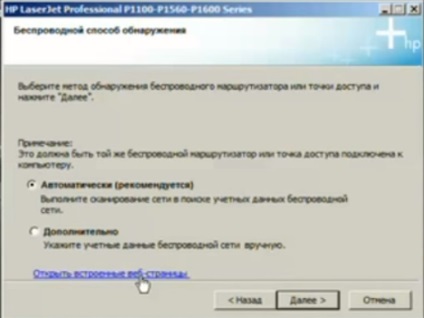
Kattints a linkre „Az a beágyazott weboldalakon.” Ha be van jelentkezve a router beállításait, kapcsolatot, akkor ki kell választania az otthoni WiFi-hálózat, adja meg a titkosítás típusát, és csatlakozzon a hálózathoz, az állam a vezeték nélküli hálózat a router legyen „On”
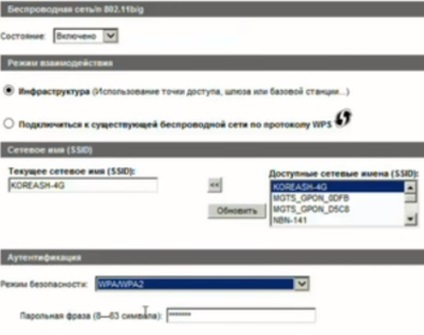
Az én esetemben, válassza ki a hálózat «SSID» listán. Ezután válassza ki a titkosítás típusa «WPA / WPA2». Megadja a jelszót a Wi-Fi hálózat. és kattintson az „Apply” gombra.
Ezt követően a készülék világít a kék gombot jelző azt jelenti, hogy a nyomtató sikeresen keresztül csatlakozik az otthoni / irodai vezeték nélküli hálózathoz.
nyomtatás beállításai
Ahhoz, hogy nyomtatni WiFi, futtassa a Hálózat beállítása varázslót Wireless (ahogy tettük korábban).
Start - HP - HP Laser Jet - beállítása egy vezeték nélküli hálózatot.
Ezután megvárjuk, amíg a szükséges ellenőrzéseket át, majd a megnyíló ablakban válassza ki:

Telepítése után az USB-illesztőprogramot, USB MFP.
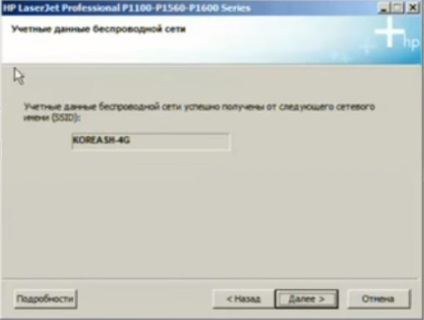
Ezt követően, hoztunk létre a kapcsolatot a Wi-Fi, és az operációs rendszer kell telepíteni két nyomtatót, ellenőrizze a következőket:
Egy tesztnyomtatással.
Ahhoz, hogy a nyomtató láttam egy másik PC-re, meg kell futtatni a szigorúbb segédprogram konfigurálható, csak válassza ki a Beállítások fülre, majd az „Advanced”, és egy pár másodpercig, hogy megtalálja a második csatlakoztatott PC MFP és ki lehet nyomtatni a hálózaton keresztül.
Van is egy szolgáltatás cent HP ePrint. mellyel nyomtatási feladatokat küldhet bárhol a világon, csak internet-hozzáféréssel.
Hibát talált? Jelölje ki a szöveget, majd nyomja meg a Ctrl + Enter